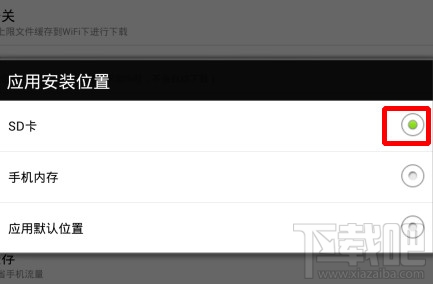360手机助手怎么设置安装到sd卡里
2016-09-26 14:01作者:下载吧
现在大家下载手机软件基本上是使用手机助手来下载,下载完成后一般是自动安装到手机内存,软件多了内存自然不够,所以我们较好是设置一下,鉴于使用360手机助手的朋友有很多,所以今天教大家360手机助手怎么设置安装到sd卡。
360手机助手怎么设置安装到sd卡里
如果您是经常使用360手机助手电脑版来下载应用的话,就先将手机和电脑连接起来。。
那么手机成功连接电脑后点击=》【管理软件】可以点击右边的 =》【移置SD卡】即可,不过此方法是单独的移动。
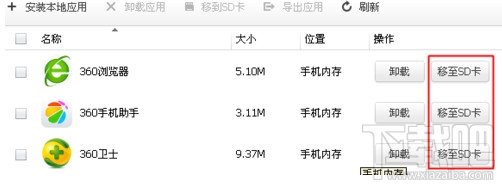
同时我们可以设置以后所有安装的软件都统一安装到SD卡。
先将鼠标移动到右上角点击 =》【功能设置】。
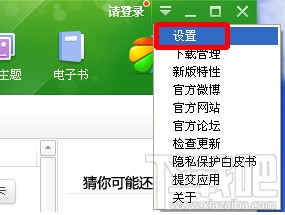
接着点击 =》【应用安装】=》勾选【优先安装到SD卡中】=》再点击【应用/确定】即可。
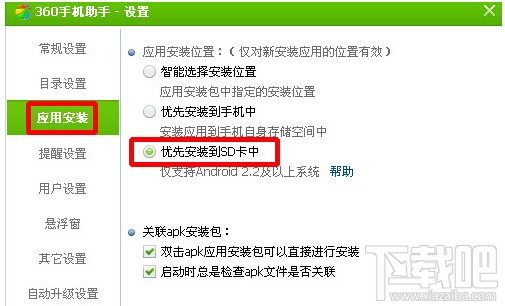
360手机助手怎么设置安装到sd卡里手机版设置方法
如您经常是经常使360手机助手手机版来下载软件的话,按此步骤设置。
首先打开您的手机助手点击 =》【左上角的“三”】再选择 =》【设置】
同样点击 =》【应用安装位置】
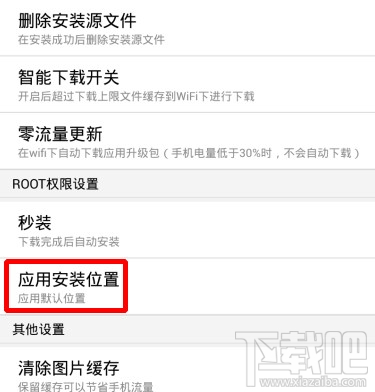
在弹出来的版面勾选 =》【SD卡】即可,以后所有的软件下载后将会自动安装到SD卡了。